Teaching staff are informed that the gradual loading of courses for the upcoming academic year has already begun in the Virtual Classroom, and that the school secretariats are currently adding the corresponding subjects.
It is recommended to access the available courses and begin preparing content for the 2025–2026 academic year: reviewing assigned subjects and organising content, resources, and activities in advance. Early preparation supports effective teaching and contributes to a smoother, more efficient start of the academic year for students.
We remind you that we have incorporated to IT Support a step-by-step guide to ensure that a document analyzed with the anti-plagiarism tool is NOT included in its database.
The commitment and dedication of teaching staff is sincerely appreciated. For any technical issue or question regarding course setup, the Virtual Classroom support team is available through the usual channel: http://solicitudes.uv.es
Information Technology Service (SIUV)